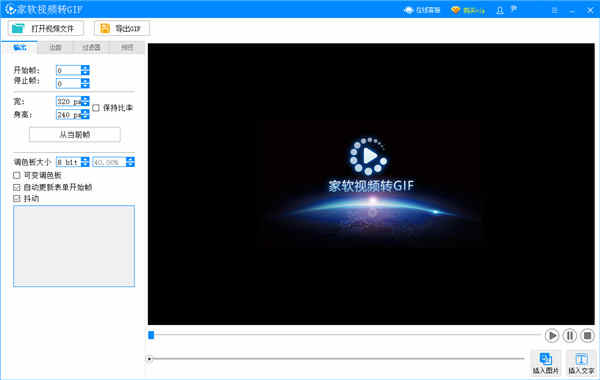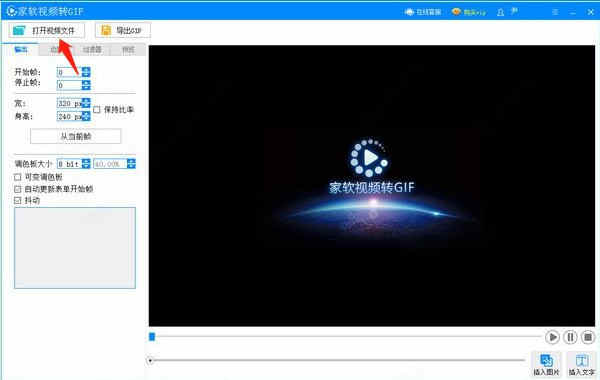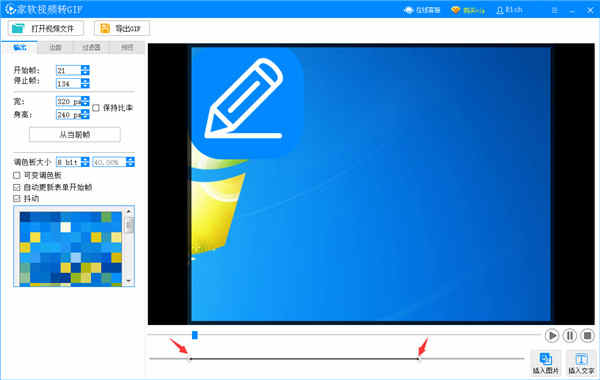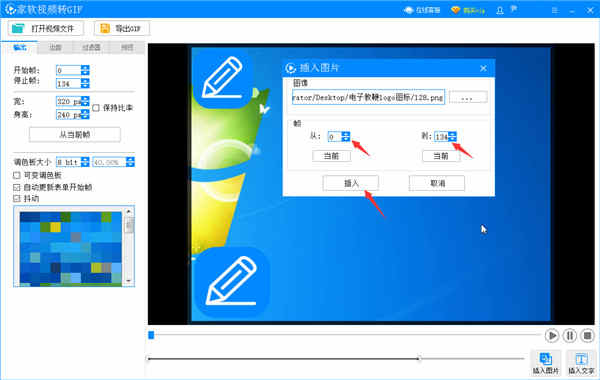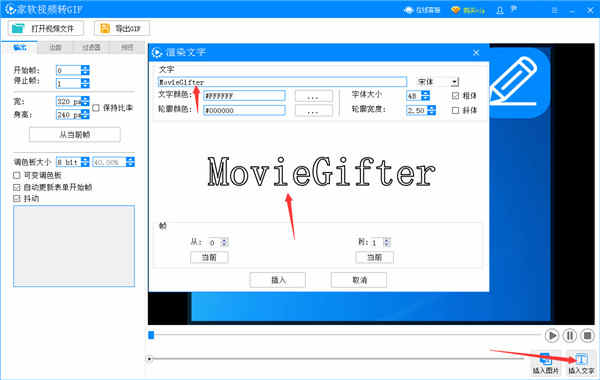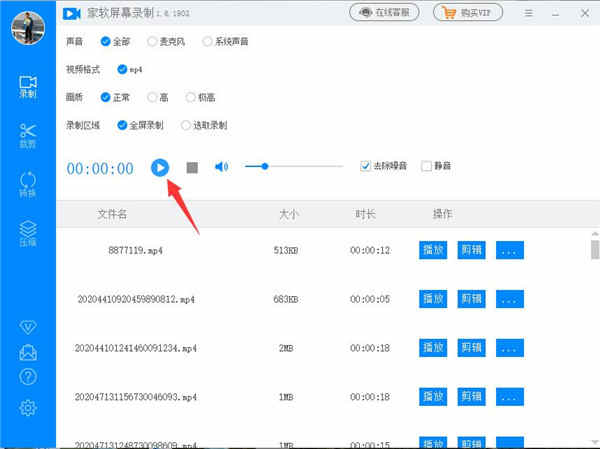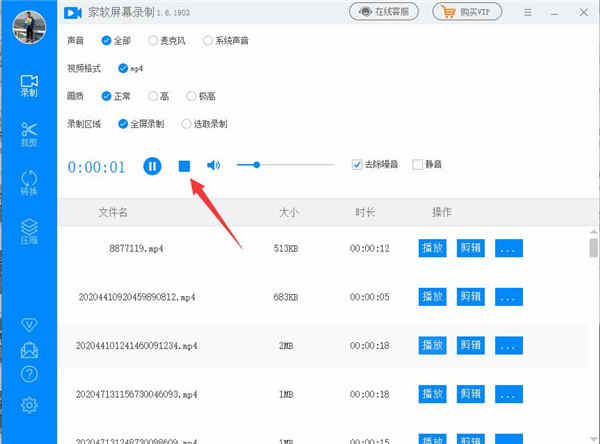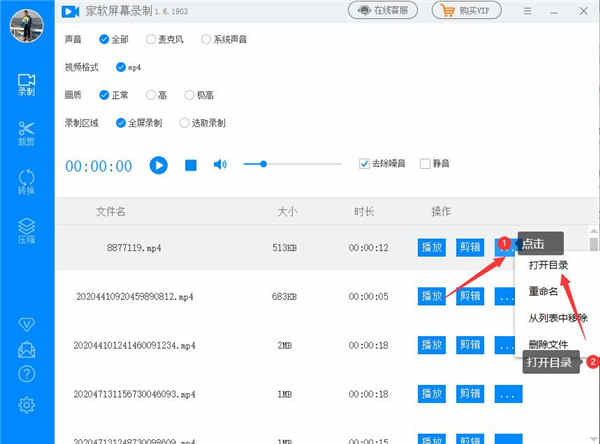详细介绍
家软视频转换压缩是一款功能强大,用于转换GIF动态图片制作软件。通过它,用户可以在软件内转换任意格式的视频,只需将视频添加到转换器内使用,选择所需的转换格式,即可轻松实现转换gif动画。与此同时,软件内界面简约干净,上手十分简单,类别与其他视频转换器而言,家软视频转换能为用户提供节省时间、自由插入图片、文字、水印等功能,能够为用户重塑办公体验,更快更便捷的处理文件。并且在软件当中,用户可自由设置开始的帧率以及停止帧率,可自由从视频当中提取某一片段进行转换,通俗的说就是在家软视频转gif软件当中,有着视频分割的作用,同时还能调整导出后gif动画的高度与宽度,可以根据你的需要选择。简而言之,在家软视频转换软件当中,不论是从操作还是转换后的画质、可调整空间而言,都十分出色优秀,这是一款非常优秀实用的视频转GIF软件,若有感兴趣的小伙伴,欢迎大家免费下载体验。
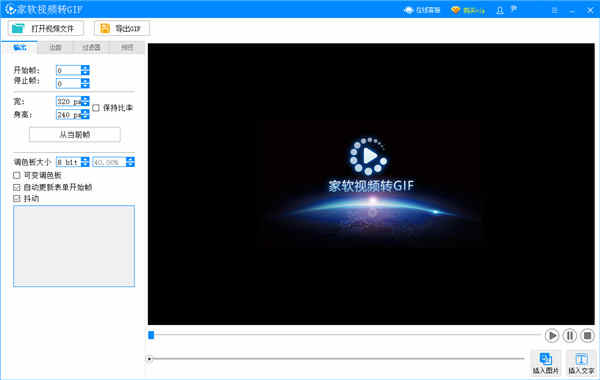
软件特色
1、家软视频转gif具有简单直观的操作界面,简单几步即可将视频转换为gif动画。
2、用户可以自定义设置开始帧以及停止帧,您可以从视频中提取某一片段进行转换。
3、用户可以自定义设置GIF动画的高度与宽度。
4、支持设置可变调色板、自动更新表单开始帧以及抖动。
5、内置预览功能,用户可以直接预览视频文件,您也可以预览输出的gif动画。
6、支持循环效果,您可以设置自动循环。
家软视频转GIF软件如何使用
1、添加视频
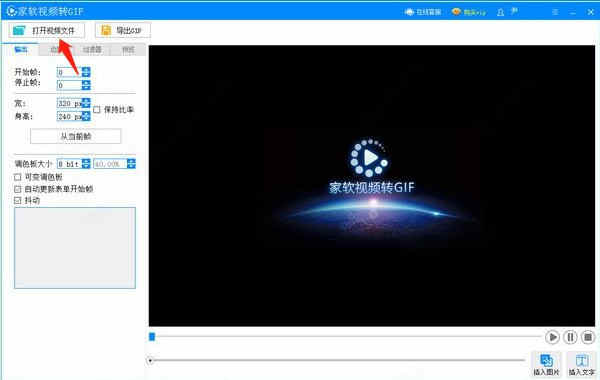
2、下图箭头范围内为自已需要生成gif动态图片的内容
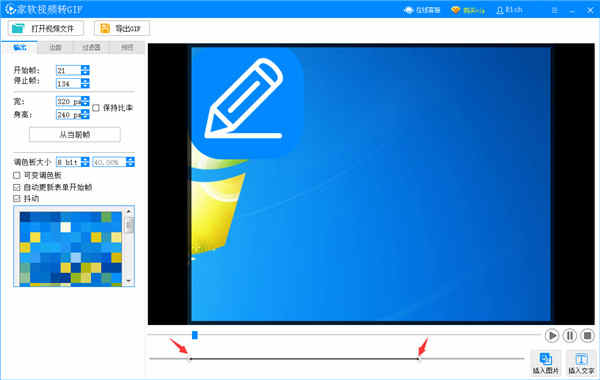
3、添加图片(水印logo)指定图片插入的位置(起始位置及结束位置)
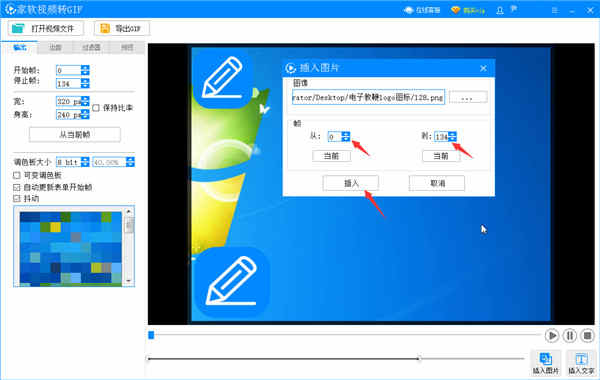
4、插入文字(文字内容及字体大小颜色粗细)
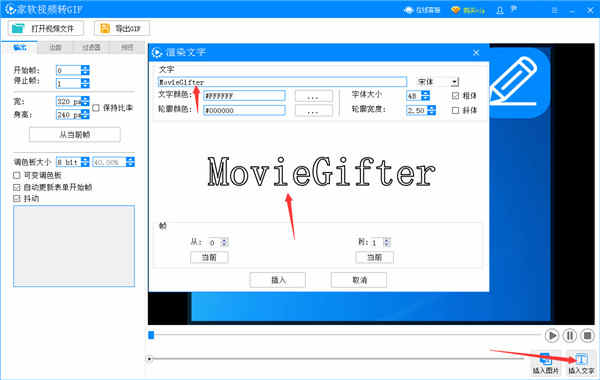
5、最后导出即可
录制的视频存储在哪里?
第一步
双击打开软件,点击开始录制按钮。
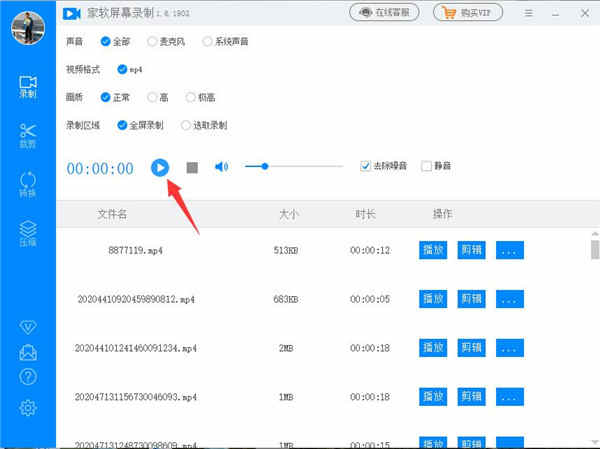
第二步
然后,点击“停止按钮”下面会自动生成一个视频。
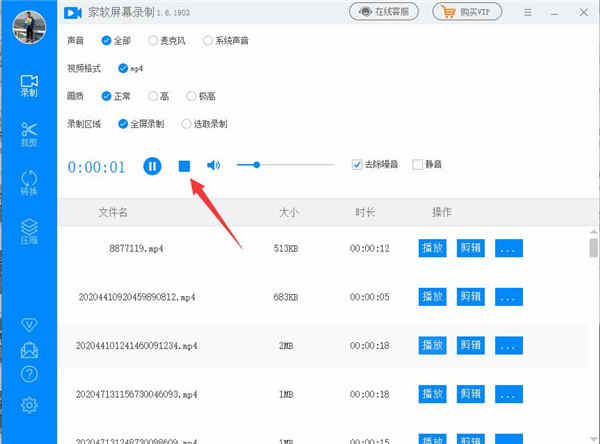
第三步
这里默认的是MP4格式,选择“打开文件位置”即可。
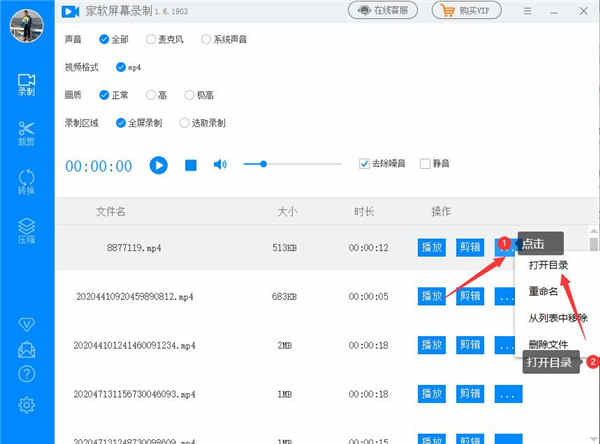
功能介绍
1、家软视频阮欢制作软件是一款Gif动态图片制作软件
2、表情包gif动态图的制作也可轻松实现
3、支持插入图片、文字、水印等功能
4、本软件不但支持视频转gif并且支持在视频的基础上增加图片转gif功能
软件优势
1、节省时间、易操作、轻松上手操作简单
2、数字化让创意以不可思议的方式呈现,您来负责思考,其他的事我们来帮您实现
3、重塑办公体验,快速便捷处理文件
4、文件上传格式匹配、大小等困难一键解决、避免重复性操作。提升效率玩转职场。
5、数据为王的时代、解决您的数据问题
6、硬盘数据和其它事务一样,有效、有序、安全地管理,用我们的数据软件跟数据打交道从此无忧